Während Ihrer fortgesetzten Nutzung eines Ubuntu oder Debian -basierten Betriebssystemumgebung sind Sie wahrscheinlich auf terminalgebundene Fehler wie „Berechtigung verweigert gestoßen “ oder so etwas wie „Benutzer ist nicht in der sudoers-Datei “.
Solche Umstände können für einen Systembenutzer frustrierend sein, der die Regeln, die die Metriken des Linux-Betriebssystems definieren, noch nicht vollständig verstanden hat. Um diesen Artikel zu beginnen, müssen wir zunächst die Definition von Sudo verstehen und Sudoer aus Sicht des Linux-Betriebssystems.
[ Das könnte Ihnen auch gefallen:So erstellen Sie einen Sudo-Benutzer in Ubuntu Linux ]
Was sind Sudo, Sudoer und Sudo-Berechtigungen
Sudo (Superuser tun ) ist ein Linux-gebundenes Befehlszeilenprogramm, das nur berechtigten oder vom Betriebssystem definierten Benutzern erlaubt, bestimmte Befehle auszuführen. Diese Befehle können sich auf die Aktualisierung Ihres Linux-Betriebssystems oder die Installation bestimmter Anwendungssoftware in derselben Betriebssystemumgebung beziehen. Möglicherweise müssen Sie dieselben Befehle auch verwenden, um bestimmte programmierbare Konfigurationen auf Ihrem Linux-Distributionssystem vorzunehmen.
Daher ist der Begriff „sudo-Privilegien “ bezieht sich auf verschiedene Ebenen der Ausführungsfreiheit, die bestimmten Benutzern in einer Linux-Betriebssystemumgebung gewährt werden. Ein Linux-Benutzer wird zum Sudoer wenn sie anfangen, von diesen Ausführungsprivilegien zu profitieren.
Es gibt mehrere Ansätze zum Hinzufügen von Systembenutzern zu Sudoers in Ubuntu. Lassen Sie uns sie erkunden.
Hinzufügen von Benutzern zur Sudoers-Gruppe in Ubuntu
Bevor wir einen Benutzer zu Sudoern hinzufügen in Ubuntu , muss dieser Benutzer existieren. Sie können jeden Benutzer verwenden, der bereits auf Ihrem Ubuntu-System vorhanden ist, aber das Erstellen eines neuen macht diesen Tutorial-Artikel viel interessanter.
Der erste Schritt besteht darin, den aktuellen Systembenutzer mit dem folgenden Befehl in einen Root-Benutzer umzuwandeln:
$ sudo su
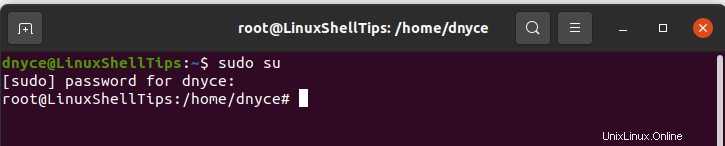
Erstellen Sie einen neuen Benutzer auf Ihrem Ubuntu System mit dem folgenden Befehl:
# adduser tutorials
Sie können diesem Benutzer einen beliebigen Namen geben, in unserem Fall haben wir den neuen Benutzer tutorials genannt .

Der nächste Schritt besteht darin, den diesem neuen Systembenutzer zugewiesenen Gruppennamen zu überprüfen.
# id tutorials

Der usermod-Befehl ist effektiv beim Hinzufügen eines gewöhnlichen Ubuntu Linux-Systembenutzers zu den Sudoern Gruppe. Um diesen Befehl zu verwenden, müssen Sie die folgende Syntaxregel einhalten.
# usermod -aG sudo os_username
Durch Ersetzen von „os_username ” aus der obigen Befehlssyntax mit unseren Tutorials für neue Benutzer , können wir diesem neuen Systembenutzer das benötigte Sudo schenken Privilegien.
# usermod -aG sudo tutorials
Wenn wir versuchen, den Benutzergruppennamen dieser Tutorials zu überprüfen Benutzer, sollten wir etwas anderes sehen.
# id tutorials

Wie Sie sehen können, haben wir jetzt Sudo als Teil dieser neuen Benutzergruppe. Um mit diesem neuen Sudo zu arbeiten user, können Sie den folgenden Befehl verwenden, um dorthin zu wechseln.
# su tutorials

[ Das könnte Ihnen auch gefallen:So erhalten Sie Informationen über andere Linux-Benutzer ]
Hinzufügen von Benutzern zur Sudoers-Datei in Ubuntu
Die Benutzer + Gruppe Ihres Ubuntu-Betriebssystems Privilegien werden unter den Sudoers definiert Datei. Der genaue Systemspeicherort oder Pfad zu dieser Datei lautet „/etc/sudoers “.
Um es aufzurufen, benötigen Sie die Hilfe dieses einfachen Befehls:
# visudo
Der obige Befehl öffnet die Sudoers Datei in einem Nano-Texteditor Schnittstelle. Sie müssen der Root sein Benutzer auf Ihrem Ubuntu-Betriebssystem, um den obigen Befehl korrekt auszuführen.
Um Tutorials zu geben die gleichen Benutzervorgaben wie der Root-Benutzer haben, müssen wir uns an folgende Syntaxregel halten:
os_username ALL=(ALL:ALL) ALL
Der Fall von Tutorials user wird wie folgt implementiert:
tutorials ALL=(ALL:ALL) ALL
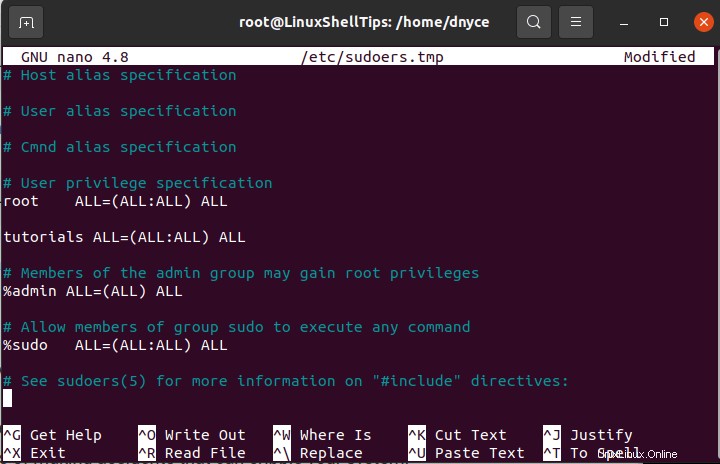
Verwenden Sie die Tastenkombinationen Ctrl+O , [Enter] , und Ctrl+X um diesen Sudoer zu speichern und zu schließen Datei.
Validieren eines Sudoer-Benutzers in Ubuntu
Um zu testen, ob diese Tutorials Benutzer hat tatsächlich irgendein Sudo geerbt Befugnisse, sollten wir ein Systemupdate darüber durchführen.
$ sudo apt update
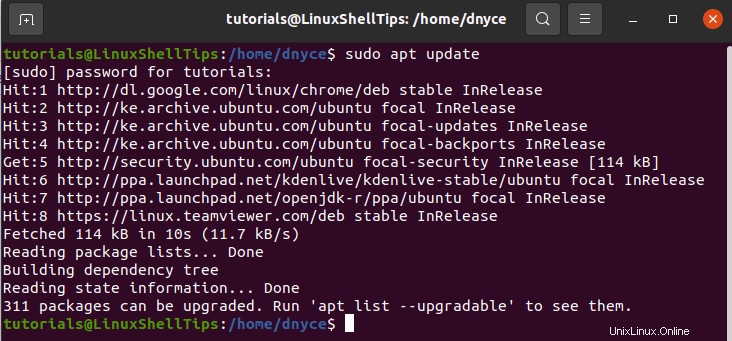
Wie Sie sehen können, war das Systemupdate ein Erfolg. Um diesem Sudoer entgegenzuwirken Benutzertheorie, lassen Sie uns einen anderen Systembenutzer erstellen, ohne Sudo zuzuweisen Privilegien und prüfen Sie, ob ein Systemupdate möglich ist.
# adduser tutor
Wechseln Sie nun zu diesem Benutzer.
# su tutor
Versuchen Sie, ein Systemupdate über diesen Tutor-Benutzer auszuführen.
$ sudo apt update
Sie erhalten eine Fehlermeldung:
tutor is not in the sudoers file. This incident will be reported.
Das Systemupdate konnte erwartungsgemäß nicht durchgeführt werden, da der Tutor Benutzer existiert nicht in der Sudoer-Datei.
Schlussbemerkung
Sie kennen jetzt zwei Techniken, um beliebige Systembenutzer zu Sudoers hinzuzufügen unter Ubuntu Betriebssystemumgebung. Die Verwendung von Sudo-Präfix-Befehlen durch Sudoer Benutzer erstellt ein Sicherheitsnetz aus der Ausführung von lähmenden Befehlssequenzen.
Sie verhindern auch, dass unbefugte Benutzer schädliche Befehle ausführen. Es ist ein anderer Fall, wenn Sie Ihr Betriebssystem als Root-Benutzer betreiben, da Sie keine vorherigen Warnungen erhalten, was zu Befehlsausführungen führt, die Ihr Betriebssystem vollständig zum Absturz bringen können.